Come sbarazzarsi di iPhone che non riproduce: cose da sapere
iOS ha avuto un nuovo aggiornamento e qui gli utenti hanno sperimentato di vedere il widget della schermata di blocco di iPhone Music Player anche quando non hanno riprodotto alcuna musica. Questo è il motivo per cui la maggior parte delle persone cerca modi come sbarazzarsi di iPhone che non riproduce, poiché sono state fatte molte prove per allontanarlo, ma nulla è stato perfettamente adatto a correggere il dilemma. Allora, cosa dobbiamo fare?
In questo articolo, parleremo dei possibili motivi per cui questo widget della schermata di blocco di iPhone Music Player ha disturbato il tuo iPhone e sapremo anche più cose su come sbarazzarsi di iPhone che non riproduce musica per rimuoverlo finalmente dal nostro schermata di blocco e goditi l'immagine che abbiamo impostato per vedere. Impareremo molte cose qui, quindi iniziamo a conoscere tutto questo apprendimento essenziale.
Guida ai contenuti Parte 1. Perché il widget musicale della schermata di blocco non funziona su iPhone?Parte 2. Scopri come risolvere iPhone che non riproduce musica sulla schermata di bloccoParte 3. Bonus: riproduci in streaming Apple Music senza limiti!Parte 4. Per riassumere tutto
Parte 1. Perché il widget musicale della schermata di blocco non funziona su iPhone?
Per avere una visione completa della situazione, dobbiamo conoscere i motivi principali per cui il Music Widget è permanentemente bloccato sulla schermata di blocco del nostro telefono. Questa è una delle cose necessarie da capire in modo che le procedure su come sbarazzarsi dell'iPhone che non riproduce siano più facili da gestire. La maggior parte delle persone ha sperimentato questo dilemma quando ha aggiornato l'iOS dei propri iPhone. Ma poi, dovremmo essere flessibili e pensare ad altri possibili modi per cui abbiamo continuato a vederlo, anche se non l'abbiamo colpito o impostato per suonare una certa canzone.
- Il widget del lettore musicale è stato attivato da Siri Suggestion poiché può attivare l'attivazione anche quando non c'è musica in riproduzione.
- Può semplicemente essere perché c'è un errore nel Widget del lettore musicale stesso.
- L'utente aveva disinstallato l'app Apple Music.
- Hai già collegato il kit vivavoce per auto Bluetooth, questo fa scattare la comparsa del widget del lettore musicale.
- Se la notifica dell'app è attiva, anche Apple Music, l'app YouTube e persino Spotify possono essere la causa del suddetto problema.
- Gli Airpod o l'auricolare Bluetooth o il dispositivo audio sono collegati al tuo iPhone.
Questi elementi possono anche essere la causa del motivo per cui hai continuato a vedere il widget del lettore musicale sulla schermata di blocco anche se non hai riprodotto nulla. Ora che abbiamo ulteriori idee sull'errore, procediamo su come sbarazzarci di iPhone che non riproduce nella parte successiva di questo scritto.
Parte 2. Scopri come risolvere iPhone che non riproduce musica sulla schermata di blocco
Ora che abbiamo idee sui motivi per cui l'iPhone non funziona, è giunto il momento di affrontare e identificare finalmente le procedure su come sbarazzarsi dell'iPhone che non funziona.
Disattiva i suggerimenti di Siri
Hai notato che quando hai un abbonamento Apple Music attivo, puoi vedere il widget Musica nella schermata di blocco, anche se non viene riprodotto nulla? Quando lo permetti, Siri apprende dalle app sul tuo iPhone per suggerirti contenuti. A volte, lo fa attivando anche banner per l'app. Pertanto, la disattivazione del suggerimento di Siri per l'app di streaming presente nel widget potrebbe aiutare a rimuoverlo dalla schermata di blocco.
Per farlo, vai su Impostazioni iPhone> Siri e ricerca e disattiva gli interruttori che non ti servono, come Mostra durante l'ascolto. Quindi, scorri verso il basso e tocca Musica e disattiva gli interruttori che vedi nella schermata successiva.
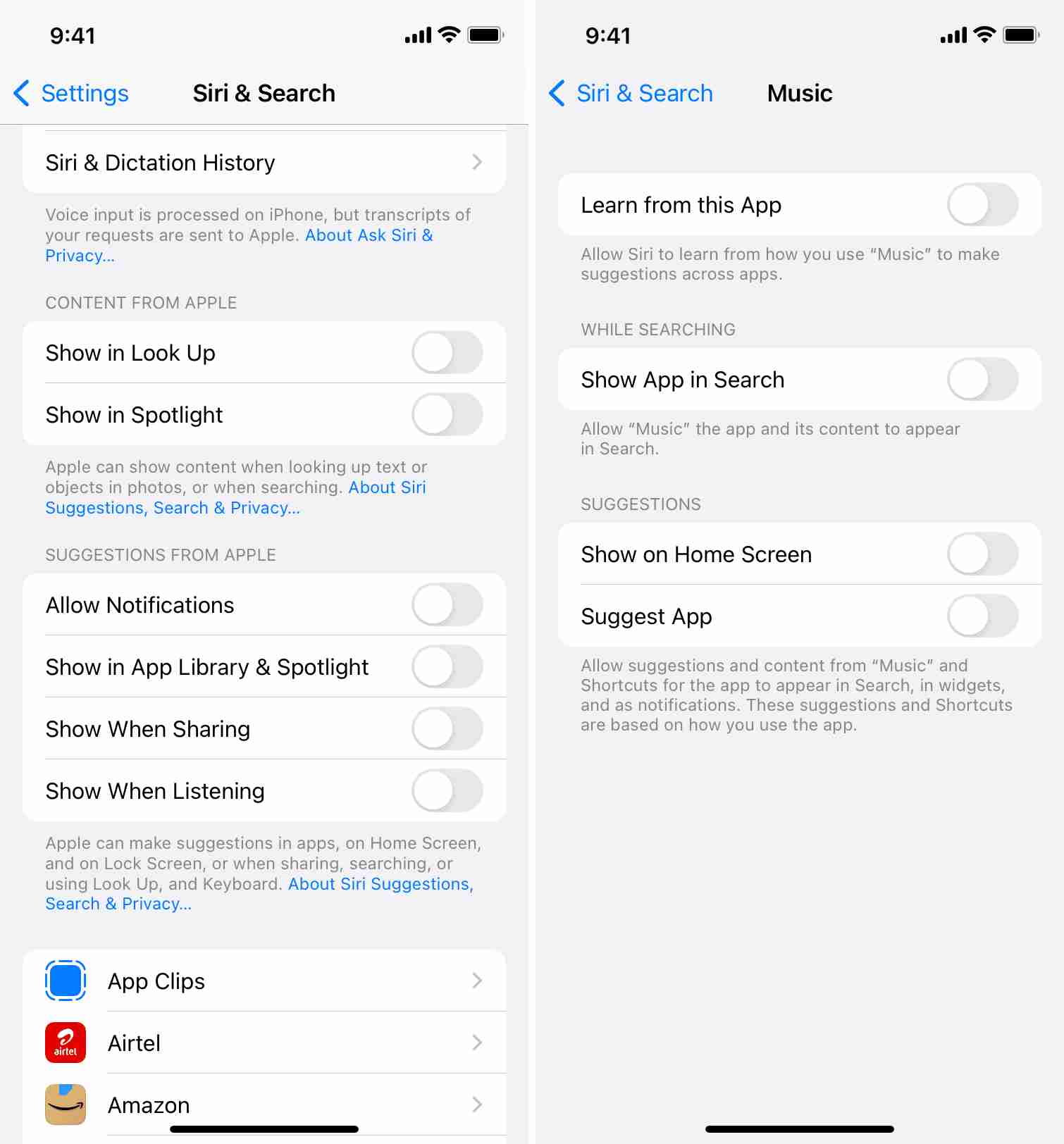
isabilita e riabilita i widget della schermata di blocco
Se stai affrontando problemi simili mentre interagisci anche con altri widget, puoi disabilitare e riattivare i widget della schermata di blocco sul tuo iPhone. Per fare ciò, apri "Impostazioni" sul dispositivo e tocca "Touch ID e passcode". Inserisci il passcode e disattiva "Blocca widget schermo". Attendere alcuni secondi e quindi riaccenderlo. Quindi, controlla se il problema persiste.
Riavvia il tuo iPhone o prova a reimpostare a fondo il tuo iPhone
Sebbene questa possa essere una soluzione temporanea, diamo ancora i passaggi su come eseguire questa correzione.
- Innanzitutto, inizia a tenere premuto il tasto di accensione + o il tasto di aumento del volume. È quindi possibile scorrere fino all'opzione "Off" (ad es iPhone X, 11, 12, 13 o successivi). Per iPhone 6, 7, 8 o SE (2a o 3a generazione), tieni premuto il pulsante laterale finché non viene visualizzato il cursore di spegnimento.
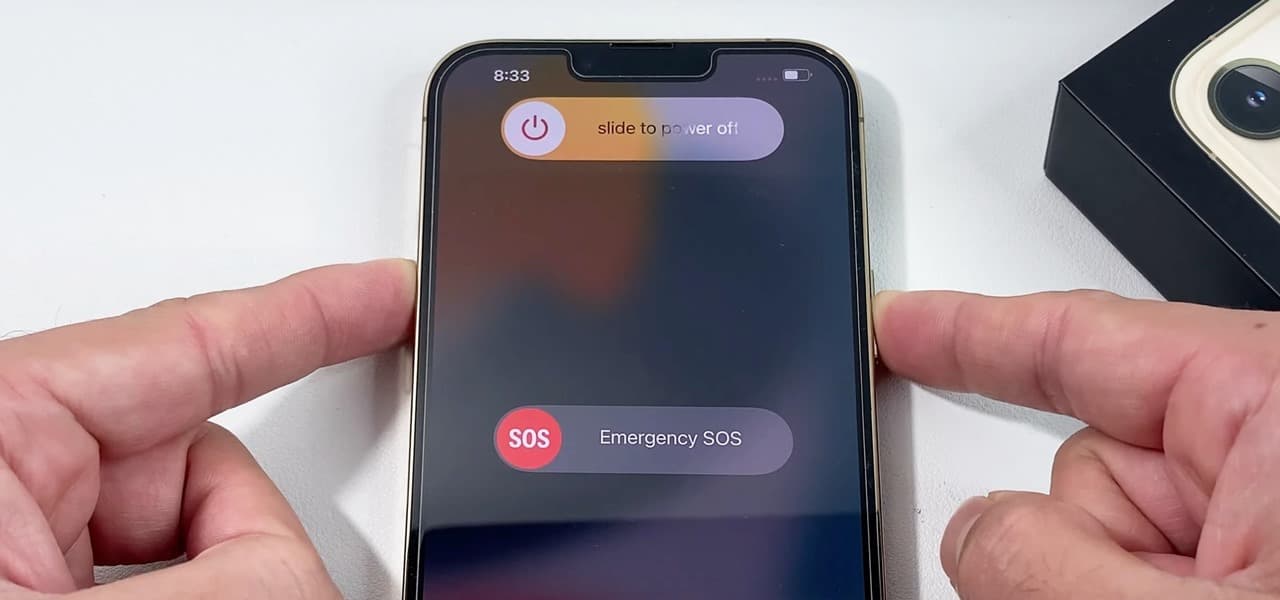
- Una volta spento l'iPhone, puoi iniziare a tenere premuto il tasto di accensione per accendere il dispositivo su "On".
Quindi ora puoi iniziare a controllare il widget "iPhone non in riproduzione" se è ancora presente sulla schermata di blocco del telefono o meno. Se lo vedi ancora, puoi provare altre soluzioni che condivideremo di seguito.
Prova a riprodurre e mettere in pausa la musica, quindi forza l'uscita dall'app
- Per iniziare, devi avviare l'app Music. E poi inizia a suonare una canzone.
- Quindi devi bloccare il telefono mentre il brano è attualmente in riproduzione e quindi provare a controllare il widget del lettore musicale se riesci già a vedere il titolo di un brano su di esso.
- Quindi prova ad aprire ancora una volta l'app Music e poi inizia a mettere in pausa il brano.
- E ora, puoi forzare l'uscita dall'app, ed è così che ti libererai dell'iPhone che non viene riprodotto sulla schermata di blocco del tuo iPhone.

Queste sono solo alcune delle soluzioni che puoi provare a fare nel caso in cui stai cercando modi per eliminare il problema come l'iPhone che non funziona con il widget musicale.
Parte 3. Bonus: riproduci in streaming Apple Music senza limiti!
Possono davvero esserci problemi su qualsiasi tipo di dispositivo, qualunque cosa facciamo per prevenirlo, è inevitabile. Il modo migliore per farlo è cercare urgentemente soluzioni per affrontare immediatamente il problema. Uno dei dilemmi non così comuni che si dice sia stato causato dai recenti aggiornamenti di iOS è come sbarazzarsi dell'iPhone che non funziona. Se non hai abbastanza conoscenze e risorse per risolverlo, potresti soffrire, fino ad ora.
È un'ottima cosa che abbiamo discusso di soluzioni che potrebbero essere di grande aiuto. D'altra parte, siamo lieti di condividere con te che abbiamo uno strumento che può aiutarti a divertirti ascoltare le canzoni di Apple Music offline a tuo piacimento. Questo strumento è noto come Convertitore musicale Apple AMusicSoft.
Se stai cercando il modo più efficiente, più affidabile e più produttivo per convertire le tue canzoni in formati di file sufficientemente flessibili da poter essere trasferiti da un dispositivo autorizzato Apple a qualsiasi tipo di dispositivo. Ciò è dovuto al fatto che i brani di Apple Music sono protetti dalla crittografia DRM che ostacola l'accessibilità dei brani Apple a meno che non si utilizzi un dispositivo autorizzato da Apple o si sia abbonati alla versione Premium della piattaforma. Per aiutarti a capire quanto può essere utile e buono questo convertitore professionale.
- Il convertitore Apple Music di AMusicSoft può aiutarti rimuovere la crittografia DRM da Apple Music lungo il processo di conversione. Dato che utilizzerai i file solo per uso personale, con l'aiuto di questo strumento potrai accedere facilmente ai file o trasferirli sui dispositivi che possiedi.
- Converti i tuoi file in qualsiasi formato di file che desideri o dovevi utilizzare in quanto offre vari formati di output come MP3, MP4, FLAC, WAV e molti altri.
- Risparmia tempo ed energia con l'aiuto di AMusicSoft Apple Music Converter! Questo convertitore professionale può convertire i tuoi file 16 volte più velocemente dei convertitori di base. Immagina di scegliere tutti i file che volevi convertire e di averli in un istante dopo pochi minuti.
- Anche se il processo di conversione è veloce, lo strumento può garantire che la qualità non venga compromessa. Puoi ancora goderti al cento per cento la stessa qualità originale dei file e questo è certo! Puoi anche conservare informazioni originali come tag ID e metadati.
- Questo convertitore professionale è facile da usare ed è anche uno strumento adatto ai principianti. Per dimostrarlo, diamo un'occhiata ai passaggi su come possiamo usare questo AMusicSoft Apple Music Converter nella conversione delle nostre tracce Apple Music.
Fase 1. Inizia il processo di conversione assicurandoti di aver scaricato e installato AMusicSoft Apple Music Converter sul tuo computer. Apri lo strumento una volta installato e poi cerca l'opzione in cui puoi finalmente aggiungere le tracce musicali che volevi convertire.

Passo 2. Scegli il formato dei file che volevi avere. Puoi scegliere qualsiasi formato tra quelli offerti dallo strumento. Devi anche creare una cartella in modo da avere un posto dove salvare tutti i file musicali che sono stati convertiti.

Fase 3. Premi il pulsante Converti e attendi qualche minuto finché il processo di conversione non è completamente completato. Puoi vedere l'avanzamento del processo nell'interfaccia principale di AMusicSoft Apple Music Converter.

Ora puoi goderti tutti i file musicali che ami che ora sono privi di DRM e abbastanza flessibili da poter essere consultati su qualsiasi dispositivo che possiedi!
Parte 4. Per riassumere tutto
C'è sempre una ragione per tutto ciò che accade soprattutto al nostro dispositivo. Nel caso in cui abbiamo incontrato il widget del lettore musicale sulla schermata di blocco dei nostri iPhone senza abilitarlo, ora siamo consapevoli delle cose che dobbiamo fare poiché abbiamo discusso su come eliminare l'iPhone che non funziona. D'altra parte, è anche un ottimo tempismo che impariamo a conoscere Convertitore musicale Apple AMusicSoft che può aiutarci ad ascoltare qualsiasi tipo di canzone che desideriamo senza preoccuparci di eventuali problemi di compatibilità relativi al formato del file e al tipo di dispositivo.
Persone anche leggere
- Come trovare i brani di Apple Music più ascoltati
- Come posso controllare il mio abbonamento a Apple Music?
- Il miglior software di ripping di CD per copiare musica da CD sul PC
- I 4 migliori metodi per ascoltare la musica su Samsung Galaxy
- Come acquistare brani da iTunes Store
- Un modo semplice per aggiungere musica alla presentazione
- Guida dettagliata su come aggiungere musica a Premiere Pro
- Posso riprodurre Apple Music su Windows Phone?
Robert Fabry è un blogger appassionato, un appassionato di tecnologia, e forse può contaminarvi condividendo qualche consiglio. Ha anche una passione per la musica e ha scritto per AMusicSoft su questi argomenti.